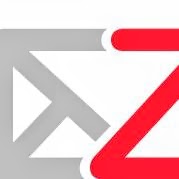สำหรับท่านที่ยังไม่เคยเล่น โปรแกรมพวกนี้จะทำงานอยู่บน Desktop คอยตรวจดูว่า มี Email ใหม่ เข้ามาที่ Mailbox ของเราบน Zimbra หรือเปล่า ถ้ามี มีจะ Popup ขึ้นมาบอกที่หน้าจอ หรือที่ที่ Window Tray
เมื่อก่อนมีตัวนึงครับชื่อ Zimbra Notifier แต่หลังๆ ตัวนี้ไม่ฟรีแล้ว อีกตัวนึงที่พอไหวคือ Yahoo Browser Plus แต่เห็นมีบางท่านบอกว่าตัวนี้ติดที่ ลงบน Windows 8 ไม่ได้ ผมคิดว่า Yahoo คงเลิกทำให้ Support Zimbra แล้วครับ เพราะ Yahoo ขาย Zimbra ไปให้คนอื่นแล้ว
มีอีกตัวที่ผมขอนำเสนอครับ ชื่อ ZebraTray version ยังเป็น Pre Release Version อยู่เลยครับ มีข้อจำกัดอยู่ที่ มันจะเช็คเมล์ โดยติดต่อ Zimbra Server ผ่านทาง https port 443 เท่านั้นครับ ซึ่งวิธีการติดต่อนี้จะ เหมือนกับเวลาที่เราติดต่อกับ Zimbra ทาง web browser ครับ ซึ่งถ้าใช้ Zimbra 8 การใช้งานโดยปกติ จะใช้ port นี้อยู่แล้ว แต่ถ้า Zimbra Server ของคุณ เก่ากว่า version 8 สามารถเปลี่ยนให้ติดต่อโดยใช้ https port 443 ได้ครับ ดูได้จากจากบทความเรื่อง การกำหนด Port ที่ใช้เข้าถึง web client ที่ผมเคยเขียนไปแล้ว
ตอนนี้หน้า web ยังเป็น ภาษารัสเซียอยู่เลย แต่ไม่เป็นไรครับ Download ตาม Link นี้ ได้มาแล้วก็จัดการลงเลย ขึ้นตอนการติดตั้งไม่ได้ซับซ้อนอะไรครับ พอลงเสร็จจะมีหน้าให้ setup ตามนี้ครับ
การ Setup มีหน้าเดียวครับ ใส่ข้อมูลตามนี้
- Server: ใส่ Hostname หรือ IP Address ของ Zimbra Server
- Login และ Password ใส่ชื่อ Account และ Password เหมือนที่เรา login Zimbra นั่นและครับ
- ติ๊กถูกที่ Ignore SSL Errors ด้วย
- และถ้าต้องการให้มีเสียงเวลามีเมล์ใหม่มา ติ้กถูกที่ Sound
จากนี้จะมีโปรแกรมชื่อ ZebraTray อยู่ที่ System Tray ของ Windows แล้วครับ ถ้ามีเมล์ใหม่มาที่ Zimbra Account เราที่ได้ตั้งไว้ จะมีข้อความพร้อมข้อมูลของ email ใหม่ popup ขึ้นมา
นอกจากนี้ เรายังสามารถกดเมาส์ขวา ที่ ZimbraTray icon ใน System Tray เพื่อดูเมล์ (View Mail) โดย โปรแกรมจะเรียก Web Browser และทำการ Login ให้ ตามข้อมูลที่เราใส่ไว้ ใน ZebraTray
ในเมนูนี้ เรายังสามารถแก้ไข Config ได้โดยเลือก Settings ได้ด้วยครับ
ลองใช้งานกันดูนะครับ มีคำถามหรือติดตรงไหน สอบถาม ThaiZimbra ได้ครับ
สุดท้าย ต้องขอขอบคุณ น้อง Fuse ที่ได้ช่วยทดสอบและจัดหารูปประกอบให้ครับ